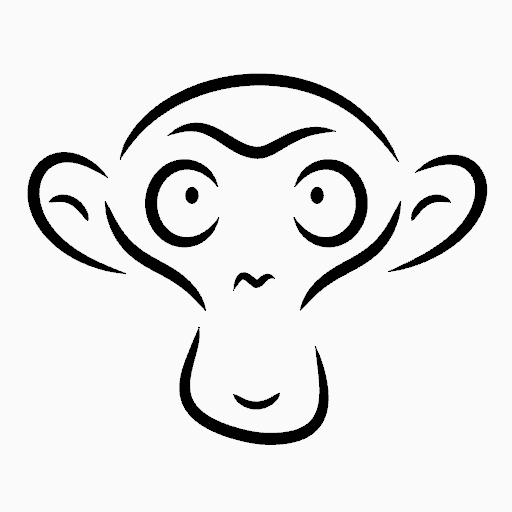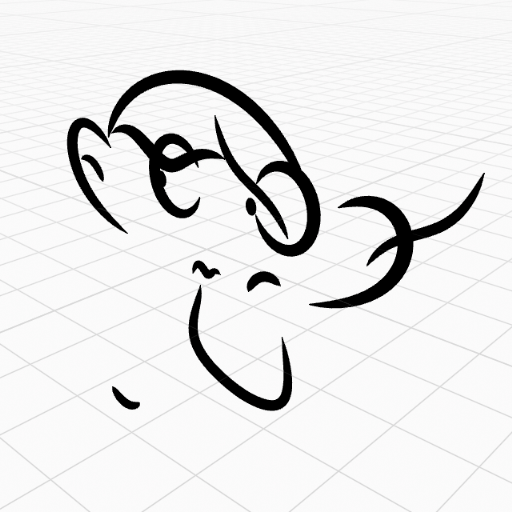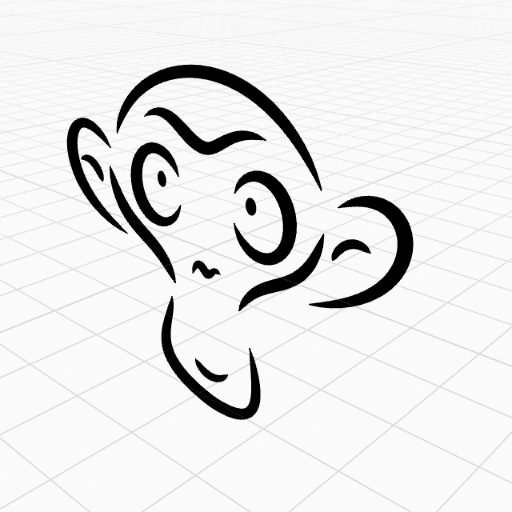Ponuka Grease Pencil¶
Transformovať¶
Ťahy možno upravovať transformáciou umiestnenia bodov.
Presunúť, Rotácia a Mierka¶
Referencia
- Režim:
Režim editácie
- Nástroj:
Panel nástrojov ‣ Presunúť, Rotácia, Mierka
- Ponuka:
Grease Pencil ‣ Transformácia ‣ Presunúť, Rotácia, Mierka
- Skratka:
G, R, S
Podobne ako ostatné prvky v Blenderi, aj body a ťahy možno presúvať G, otáčať R alebo meniť mierku S, ako je popísané v časti Základné transformácie. V režime editácie je pre transformačné akcie k dispozícii aj Proporcionálna úprava.
Transformácia prichytenia¶
Základné transformácie presunu, rotácie a mierky pre vybrané body/ťahy. Viac informácií nájdete v časti Základy presunu, rotácie, mierky.
Nástroje¶
Referencia
- Režim:
Režim editácie
- Ponuka:
Grease Pencil ‣ Transformácia
- Nástroj:
Panel nástrojov ‣ Ohnúť/Strihať
Transformačné nástroje Ohnúť, Strihať, Zaguľatiť, Vysunúť a Scvrknúť Stučnieť sú opísané v časti Nástroje editácie.
Zrkadlo¶
Referencia
- Režim:
Režim editácie
- Ponuka:
Grease Pencil ‣ Zrkadlo
- Skratka:
Ctrl+M
K dispozícii je aj nástroj Zrkadlo, ktorý sa správa presne rovnako pri vrcholoch povrchovej siete.
Prichytiť¶
Referencia
- Režim:
Režim editácie
- Ponuka:
Grease Pencil ‣ Prichytiť
- Skratka:
Shift+S
Prichytenie povrchovej siete funguje aj s komponentmi Grease Pencil.
Aktívna vrstva¶
Referencia
- Režim:
Režim editácie, režim kreslenia
- Ponuka:
Grease Pencil ‣ Aktívna vrstva
- Skratka:
Y
Vyberie aktívnu vrstvu.
Animácia¶
Referencia
- Režim:
Režim editácie
- Ponuka:
Grease Pencil ‣ Animácia
- Skratka:
I
Operácie animácie ťahov sú opísané v časti Animacia.
Sekvencia interpolácie¶
Referencia
- Režim:
Režim editácie
- Ponuka:
Grease Pencil ‣ Sekvencia interpolácie
Pozrite si časť Sekvencia interpolácie.
Vytvoriť kópiu¶
Referencia
- Režim:
Režim editácie
- Ponuka:
Grease Pencil ‣ Vytvoriť kópiu
- Skratka:
Shift+D
Vytvorí kópie vybraných prvkov bez vytvorenia spojenia so zvyškom ťahov (na rozdiel napríklad po príkaze Vysunúť) a umiestni kópiu na miesto pôvodných prvkov.
Kopírovať¶
Referencia
- Režim:
Režim editácie
- Ponuka:
Grease Pencil ‣ Kopírovať
- Skratka:
Ctrl+C
Skopírujte vybrané body/ťahy do schránky.
Prilepiť¶
Referencia
- Režim:
Režim editácie
- Ponuka:
Grease Pencil ‣ Prilepiť
- Skratka:
Ctrl+V
Prilepí body alebo ťahy Grease Pencil z internej schránky do aktívnej vrstvy.
- Prilepiť dozadu Shift+Ctrl+V
Pridá prilepované ťahy poza všetky ťahy.
- Zachovať transformáciu sveta
Zachová transformáciu sveta ťahov zo schránky bez zmeny.
Váhy¶
Referencia
- Režim:
Režim editácie, režim kreslenia
- Ponuka:
Grease Pencil ‣ Váhy
Operácie s váhou ťahu sú opísané v časti Ponuka Váhy.
Ukázať/skryť¶
Obsahuje operátory na úpravu viditeľnosti bodov a ťahov v zábere.
Zobraziť všetky vrstvy¶
Referencia
- Režim:
Režim editácie
- Ponuka:
Grease Pencil ‣ Zobraziť/Skryť ‣ Zobraziť všetky vrstvy
- Skratka:
Alt+H
Zobrazí všetky vrstvy Grease Pencil.
Skryť aktívnu vrstvu¶
Referencia
- Režim:
Režim editácie
- Ponuka:
Grease Pencil ‣ Zboraziť/Skryť ‣ Skryť aktívnu vrstvu
- Skratka:
H
Skryje aktívne vrstvy Grease Pencil.
Skryť neaktívne vrstvy¶
Referencia
- Režim:
Režim editácie
- Ponuka:
Grease Pencil ‣ Zboraziť/Skryť ‣ Skryť aktívnu vrstvu
- Skratka:
Shift+H
Skryje všetky vrstvy Grease Pencil okrem aktívnej vrstvy.
Oddeliť¶
Referencia
- Režim:
Režim editácie
- Ponuka:
Grease Pencil ‣ Oddeliť
- Skratka:
P
Oddelí vybranú geometriu do nového objektu Grease Pencil.
- Vybrané body
Oddelí vybranú geometriu do nového objektu.
- Materiál
Oddelí geometriu podľa jednotlivých materiálov.
- Aktívna vrstva
Oddelí všetky ťahy v aktívnej vrstve do nového objektu. Viac informácií nájdete v časti 2D vrstvy.
Prečistiť¶
Tieto nástroje pomáhajú vyčistiť degenerovanú geometriu na ťahoch.
Zmazať voľné body¶
Referencia
- Režim:
Režim editácie
- Ponuka:
Grease Pencil ‣ Prečistiť ‣ Odstrániť voľné body
Odstraňuje ťahy len niekoľkými bodmi.
- Limit
Počet bodov, pri ktorých sa ťah považuje za voľný.
Odstrániť duplicitné snímky¶
Referencia
- Režim:
Režim editácie
- Ponuka:
Grease Pencil ‣ Prečistiť ‣ Odstrániť duplicitné snímky
Odstráni všetky duplicitné snímky animácie.
Zlúčiť podľa vzdialenosti¶
Referencia
- Režim:
Režim editácie
- Ponuka:
Grease Pencil ‣ Prečistiť ‣ Zlúčiť podľa vzdialenosti
Zjednoduší ťah zlúčením vybraných bodov, ktoré sú k sebe bližšie ako v zadanej vzdialenosti. Poznámka: ak nepoužijete Nevybrané, vybrané body musia byť susediace, inak nebudú zlúčené.
- Vzdialenosť zlúčenia
Nastaví prah vzdialenosti pre zlúčenie bodov.
- Nevybrané
Umožní zlúčiť body vo výbere s nevybranými bodmi. Ak je zakázané, vybrané body sa zlúčia len s inými vybranými bodmi.
Opätovne premietnuť¶
Referencia
- Režim:
Režim editácie
- Ponuka:
Grease Pencil ‣ Prečistiť ‣ Opätovne premietnuť
Niekedy sa môže stať, že ste ťahy neúmyselne nakreslili na rôznych miestach v 3D priestore, ale z určitej roviny alebo zo zobrazenia kamery vyzerajú správne. Pomocou funkcie Opätovne premietnuť môžete všetky vybrané ťahy z určitého uhla zobrazenia vyrovnať.
- Typ opätovného premietnutia
- Spredu:
Opätovne premietne vybrané ťahy na prednú rovinu (XZ).
- Zboku:
Opätovne premietne vybrané ťahy na bočnú rovinu (YZ).
- Zhora:
Opätovne premietne vybrané ťahy na hornú rovinu (XY).
- Pohľad:
Opätovne premietne vybrané ťahy na aktuálne zobrazenie.
- Povrch:
Opätovne premietne vybrané ťahy na povrchy siete.
- Povrchový posuv
Keď je aktivovaný režim Povrch, riadi posuv ťahu od objektu.
- Kurzor:
Opätovne premietne vybrané ťahy na rotáciu 3D kurzora.
- Zachovať originálne
Po použití nástroja zachová pôvodné ťahy .
Odstrániť¶
Referencia
- Režim:
Režim editácie
- Ponuka:
Grease Pencil ‣ Odstrániť
- Skratka:
X, Delete
Otvorí kontextovú ponuku s operátormi na odstránenie geometrie z objektu Grease Pencil.
- Snímky
Odstráni všetky ťahy v aktuálnej snímke a v aktuálnej vrstve/kanáli.
Odstrániť¶
Referencia
- Režim:
Režim editácie
- Ponuka:
Grease Pencil ‣ Odstrániť ‣ Odstrániť
Odstráni vybrané body. Ak zostane len jeden bod, nie je už viditeľný ťah, a keď sa odstránia všetky body, odstráni sa aj samotný ťah.
Rozpustiť¶
Referencia
- Režim:
Režim editácie
- Ponuka:
Grease Pencil ‣ Odstrániť ‣ Rozpustiť
- Skratka:
Ctrl+X
Rozpúšťanie odstraňuje body medzi inými bodmi a spája zostávajúce body.
Ctrl+X Otvorí vyskakovacie okno na výber typu rozpúšťania.
- Rozpustiť
Odstráni vybrané body bez rozdelenia ťahu. Zostávajúce body v ťahoch zostanú spojené.
- Rozpustiť medzi
Odstráni všetky body medzi vybranými bodmi bez rozdelenia ťahu. Zostávajúce body v ťahoch zostanú spojené.
- Rozpustiť nevybrané
Odstráni všetky body, ktoré nie sú vybrané v ťahu, bez rozdelenia ťahu. Zvyšné body v ťahoch zostávajú spojené.
Odstrániť aktívnu kľúčovú snímku (aktívna vrstva)¶
Referencia
- Režim:
Režim editácie
- Ponuka:
Grease Pencil ‣ Odstrániť ‣ Odstrániť aktívnu kľúčovú snímku (aktívna vrstva)
Odstráni všetky ťahy na aktuálnej snímke v aktívnej vrstve.
Odstrániť aktívne kľúčové snímky (všetky vrstvy)¶
Referencia
- Režim:
Režim editácie
- Ponuka:
Grease Pencil ‣ Odstrániť ‣ Odstrániť aktívne kľúčové snímky (všetky vrstvy)
- Skratka:
Shift+Delete
Odstráni všetky ťahy na aktuálnej snímke vo všetkých vrstvách.